PS5-Controller lädt nicht? Probieren Sie diese 15 Korrekturen aus
Veröffentlicht: 2023-02-14Haben Sie Probleme beim Laden des DualSense-Wireless-Controllers Ihrer PS5? Dafür gibt es mehrere Gründe. Beispielsweise könnte ein defektes USB-Kabel, ein verschmutzter Ladeanschluss oder ein Firmware- oder Softwareproblem das Problem verursachen.
Diese Anleitung zur Fehlerbehebung führt Sie durch mehrere Vorschläge und Lösungen, um einen Sony PlayStation 5-Wireless-Controller zu reparieren, der nicht aufgeladen werden kann.

Hinweis : Wenn der Akku des Controllers vollständig entladen ist und Ihre PS5 ihn nicht über USB auflädt und erkennt, fahren Sie mit dem Fix fort, bei dem der Controller hart zurückgesetzt wird.
1. Wechseln Sie die USB-Ports
In seltenen Fällen kann ein einzelner USB-Anschluss an Ihrer PS5 ausfallen und verhindern, dass Ihr DualSense-Wireless-Controller aufgeladen wird. Daher ist es am besten, es an einen anderen Anschluss anzuschließen.
Die Konsole verfügt über drei USB-A-Anschlüsse – einen auf der Vorderseite und zwei auf der Rückseite. Testen Sie jeden und prüfen Sie, ob der Controller dadurch den Ladevorgang startet.
Wenn Sie ein USB-C-zu-USB-C-Kabel zur Hand haben (das sollten Sie, wenn Sie ein relativ neues Android-Telefon besitzen), können Sie auch versuchen, das Gerät an den USB-C-Anschluss an der Vorderseite der Konsole anzuschließen.
2. PS5 neu starten oder aus- und wieder einschalten
Starten Sie Ihre PS5 neu, wenn einer oder mehrere USB-Anschlüsse den DualSense-Controller nicht aufladen können. Das sollte unerwartete Softwarefehler hinter dem Problem beseitigen. Das zu tun:
- Drücken Sie die PS-Taste auf Ihrem Controller.
- Wählen Sie das Power- Symbol.
- Wählen Sie PS5 neu starten .
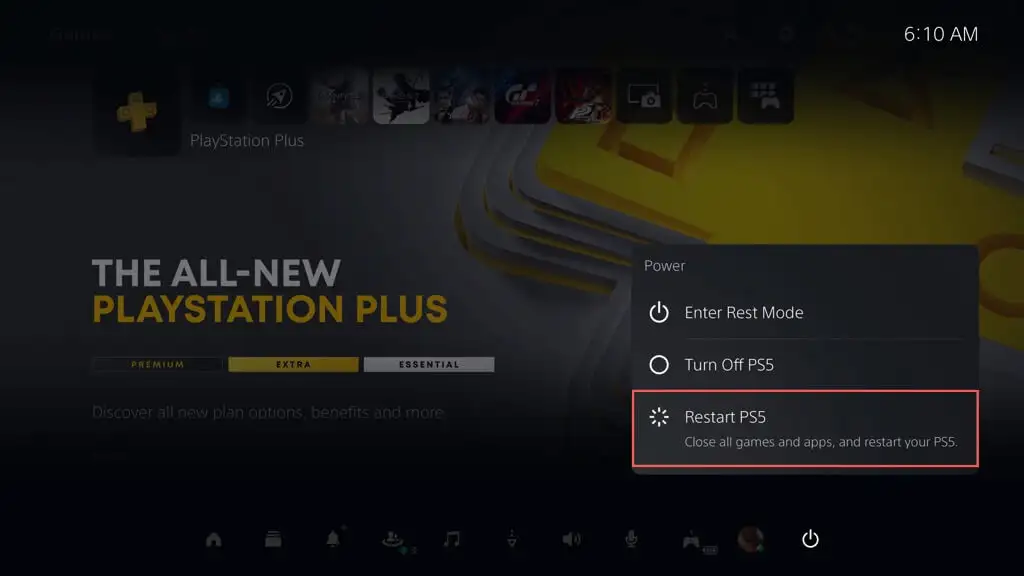
Hinweis : Wenn Ihr DualSense-Controller überhaupt nicht reagiert, halten Sie einfach die Power- Taste auf Ihrer PS5 gedrückt, bis sich die Konsole selbst herunterfährt. Dann normal hochfahren.
Außerdem ist es eine gute Idee, deine PS5 aus- und wieder einzuschalten. Fahren Sie dazu die Konsole herunter, trennen Sie sie von der Stromquelle, warten Sie mindestens eine Minute und schalten Sie sie wieder ein.
3. Verwenden Sie eine andere Stromquelle
Wenn die Ladeprobleme Ihres PS5-Controllers nur auf eine DualSense-Ladestation beschränkt sind, ist wahrscheinlich eine defekte Steckdose oder ein defektes Verlängerungskabel der Grund. Versuchen Sie, es an eine andere Stromquelle anzuschließen.
Wenn das nicht hilft, könnten Sie es mit einem defekten Netzteil zu tun haben. Senden Sie die Ladestation zur Reparatur oder zum Austausch an Ihren Händler zurück.
4. Soft-Reset-Controller
Wenn die Ladeprobleme weiterhin bestehen, müssen Sie Ihren PS5 DualSense-Controller weich zurücksetzen. Der Prozess startet die Controller-Firmware neu und behebt zugrunde liegende Fehler, die verhindern, dass sie ordnungsgemäß funktioniert. Das zu tun:
- Verbinden Sie den DualSense-Wireless-Controller über USB mit Ihrer PS5.
- Halten Sie die PS-Taste auf dem Controller mindestens 10 Sekunden lang gedrückt, bis die Lichtleiste erlischt.
- Warten Sie weitere 10 Sekunden und drücken Sie die PS-Taste .

5. Aufladen über ein anderes Gerät
Abgesehen von der PS5 können Sie Ihren PS5-Controller über jedes Gerät aufladen, das das Aufladen über USB unterstützt, z. B. einen PC oder Mac. Versuchen Sie das, wenn Sie es noch nicht getan haben.
6. Verwenden Sie ein anderes Ladekabel
DualSense-Ladeprobleme können von Ihrem USB-A-zu-USB-C-Kabel herrühren. Wenn es sichtbar verbogen oder ausgefranst ist, müssen Sie das USB-Kabel ersetzen.

7. Entfernen Sie Ihren Controller und registrieren Sie ihn erneut
Registrieren Sie Ihren DualSense-Wireless-Controller erneut bei Ihrer PS5, um Ladeprobleme zu beheben, die aus einer fehlerhaften Gerätekonfiguration resultieren. Das zu tun:
- Wählen Sie das Einstellungssymbol oben rechts auf dem Startbildschirm der PS5.
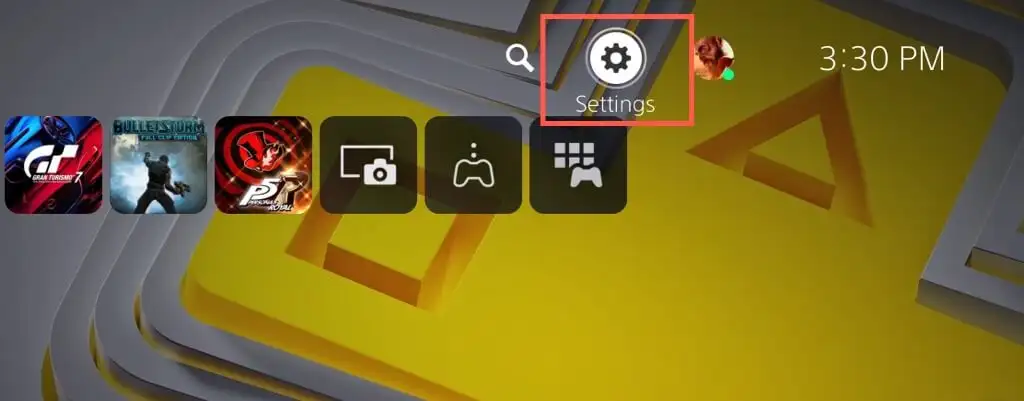
- Scrollen Sie im Einstellungsmenü nach unten und wählen Sie Zubehör .
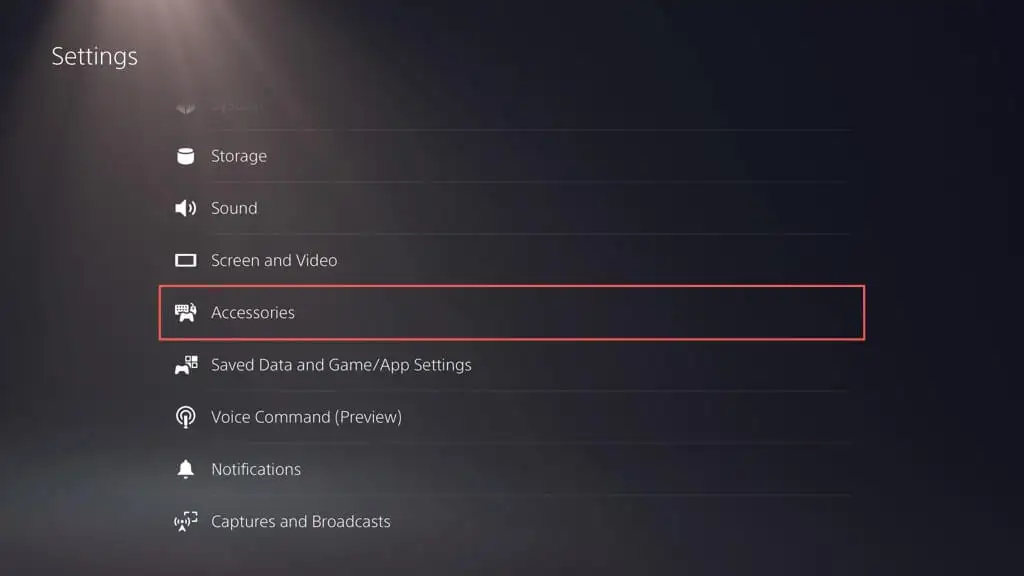
- Wählen Sie Bluetooth- Zubehör unter der Kategorie „Allgemein“ .
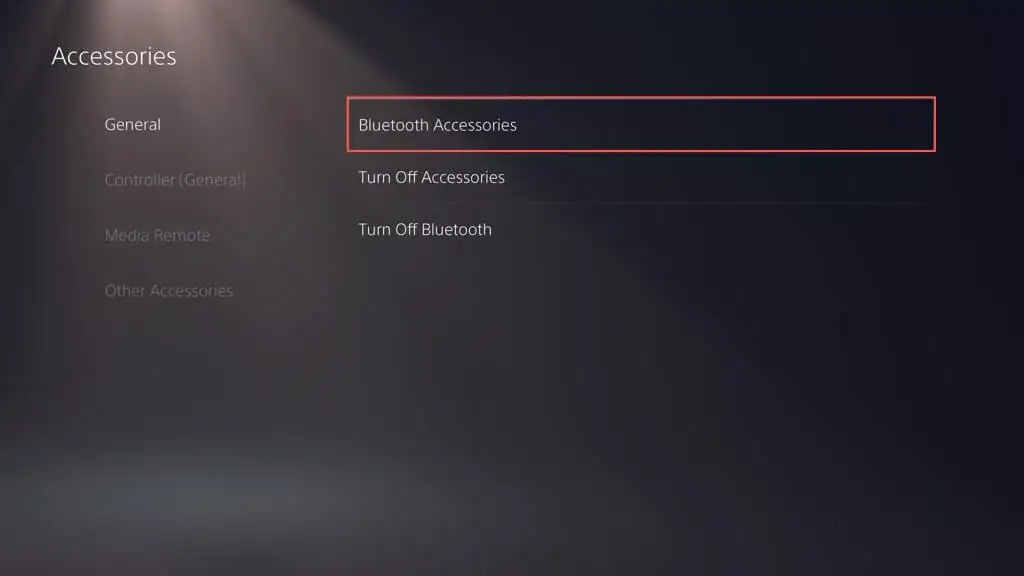
- Wählen Sie den Controller aus, den Sie trennen möchten.
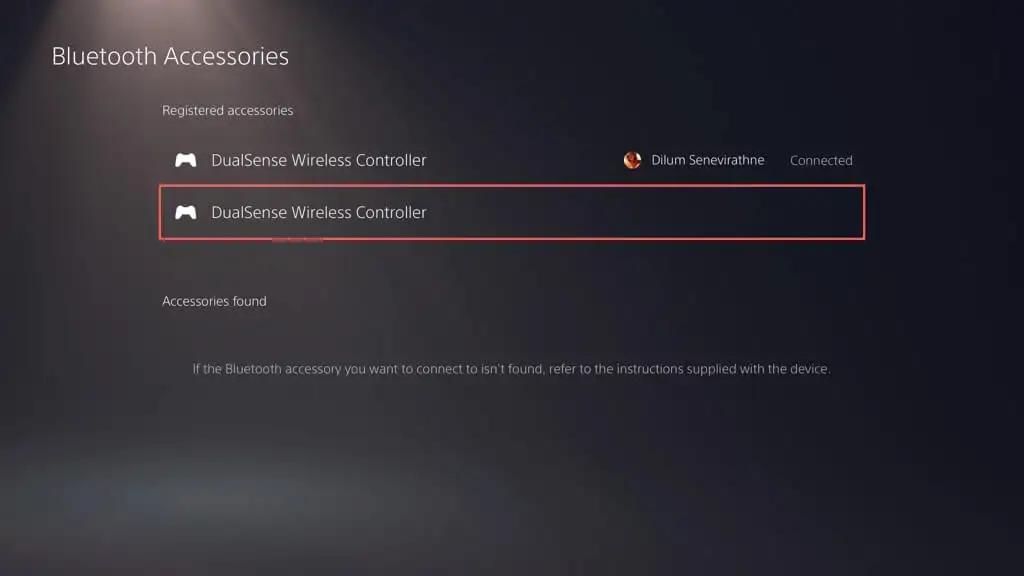
- Wählen Sie die Option Löschen .
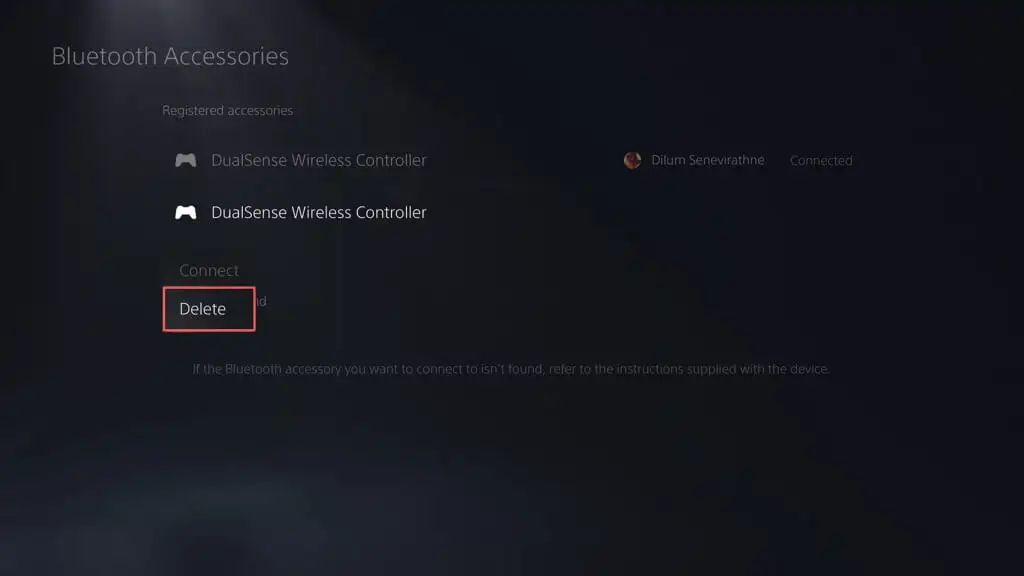
- Wählen Sie zur Bestätigung OK aus.
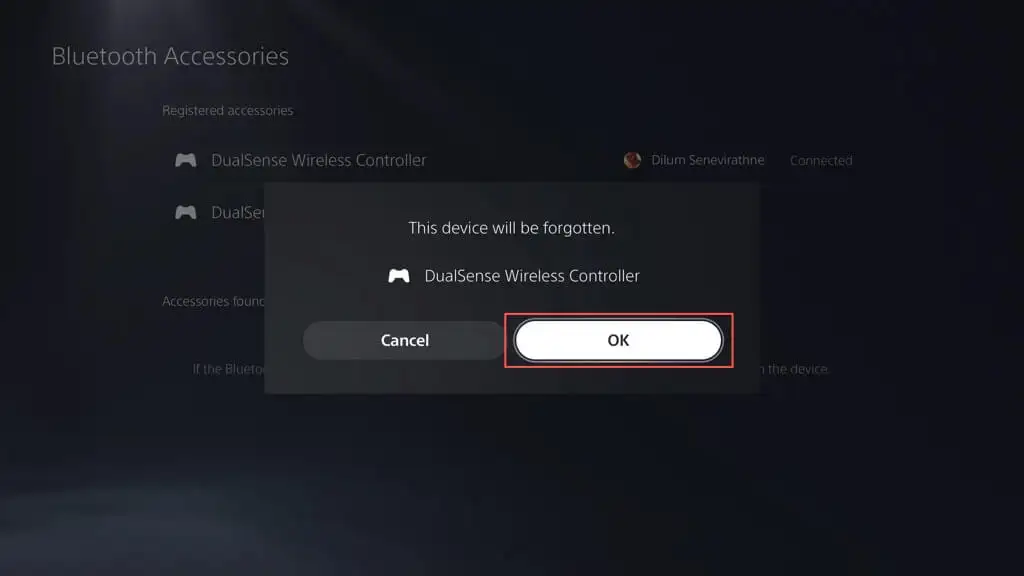
- Starten Sie Ihre PS5 neu, verbinden Sie den DualSense Wireless Controller über USB und drücken Sie die PS-Taste , um den Controller neu zu registrieren.
8. Zubehör entfernen
PS5-Controller-Zubehör von Drittanbietern kann das Aufladen des Geräts beeinträchtigen. Wenn Sie beispielsweise ein kabelgebundenes Headset oder einen Akku angeschlossen haben, entfernen Sie es und prüfen Sie, ob das Problem dadurch behoben wird.

9. Überprüfen Sie die Energiespareinstellungen
Wenn Ihr DualSense-Controller nicht aufgeladen werden kann, aber nur, während sich die PS5-Konsole im Ruhemodus befindet, müssen Sie die Energiespareinstellungen der Konsole wie folgt ändern:
- Öffne das Einstellungsmenü deiner PS5 und wähle System .
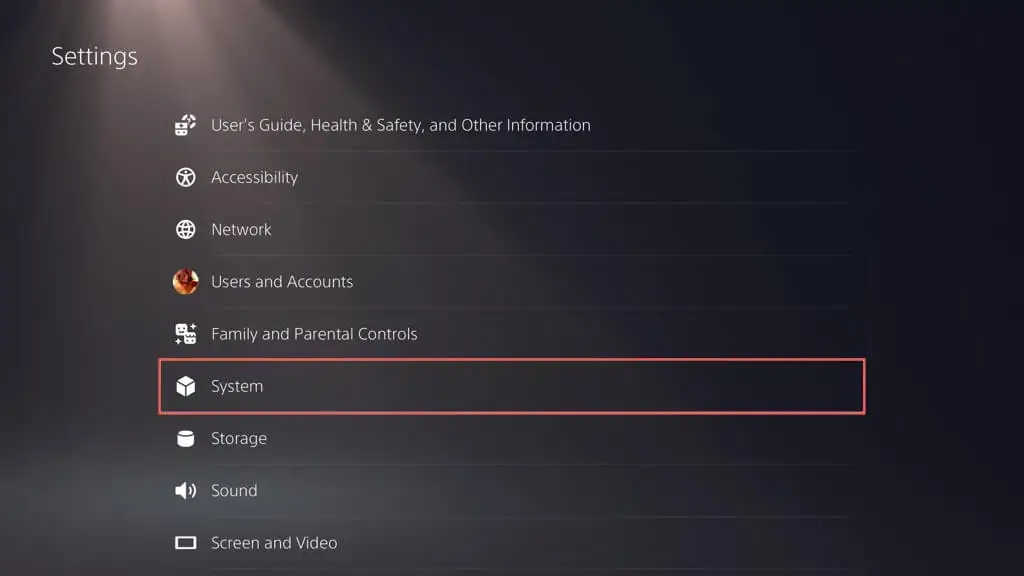
- Wählen Sie in der Seitenleiste „Energiesparen“ und dann „Im Ruhemodus verfügbare Funktionen“ aus.
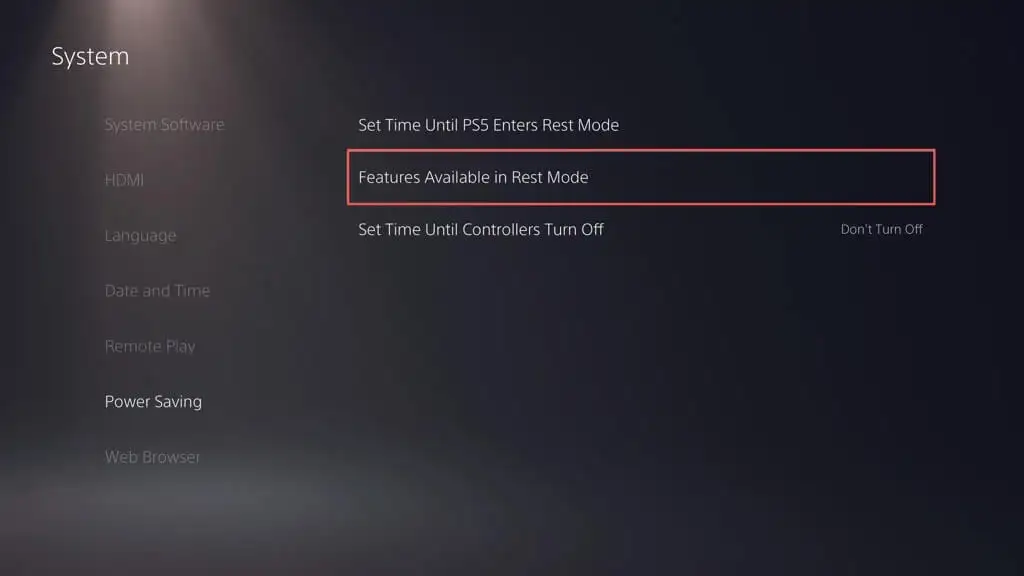
- Wählen Sie USB-Anschlüsse mit Strom versorgen und wählen Sie die Option 3 Stunden oder Immer .
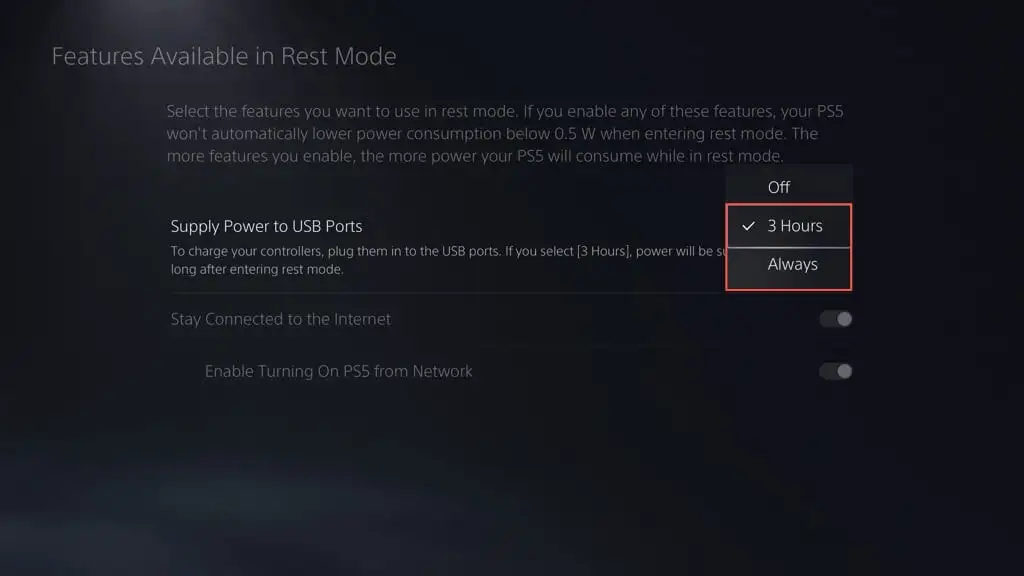
Je nach gewählter Option sollte Ihre PS5 ihre USB-Anschlüsse nun kontinuierlich oder bis zu drei Stunden lang mit Strom versorgen.
10. Reinigen Sie den USB-C-Anschluss
Der USB-C-Anschluss Ihres PS5-Wireless-Controllers neigt dazu, Schmutz, Flusen und Staubpartikel anzusammeln. Verwenden Sie einen Zahnstocher, um jeglichen Schmutz im Inneren herauszuhebeln. Ein paar kurze Druckluftstöße tun es auch.
11. Ändern Sie die Kommunikationsmethode
Das Ändern der Standardkommunikationsmethode für Ihren PS5-Wireless-Controller von Bluetooth auf USB kann auch Ladeprobleme beheben. Das zu tun:
- Öffne das Einstellungsmenü der PS5 und wähle Zubehör .
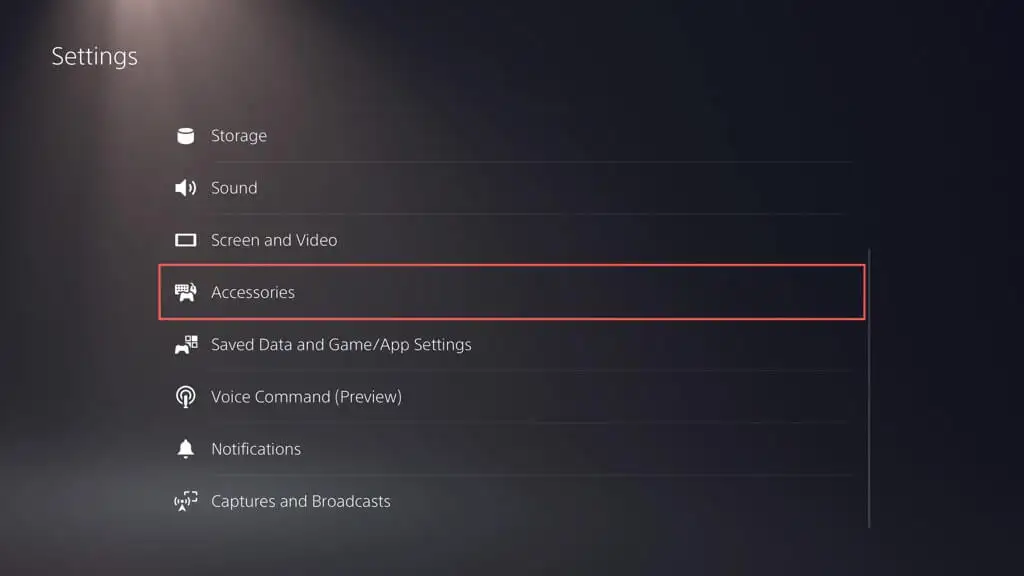
- Wählen Sie Controller (Allgemein) > Kommunikationsmethode .
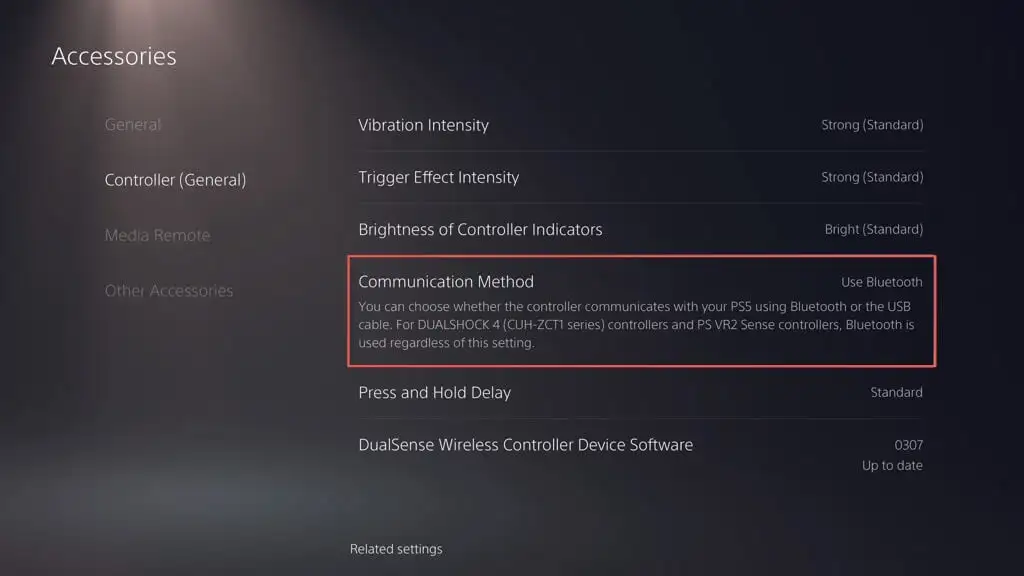
- Wählen Sie die Option USB-Kabel verwenden .
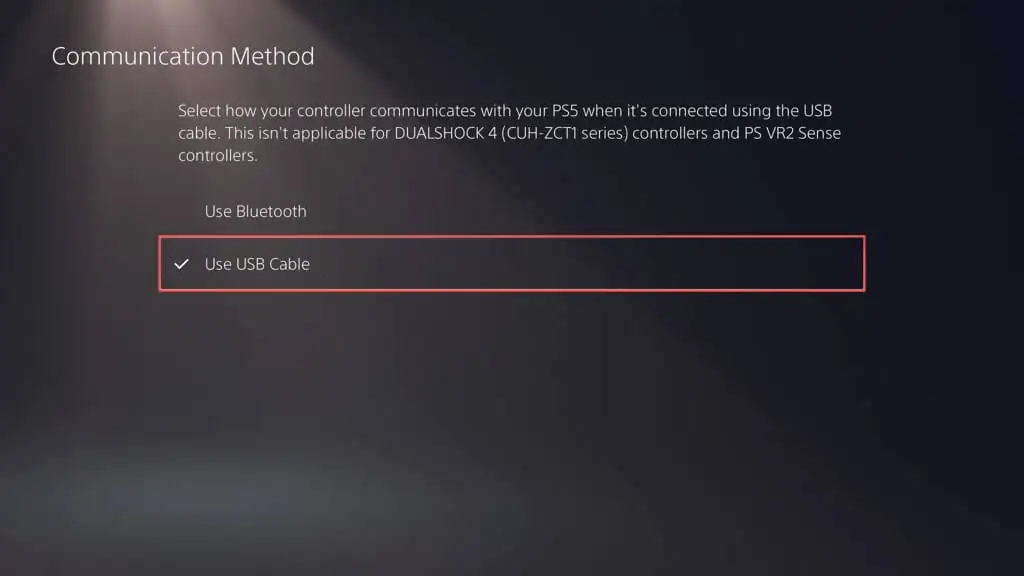
12. Setzen Sie den PS5-Controller zurück
Wenn der DualSense-Controller nicht über Ihre PS5 oder ein anderes Gerät aufgeladen werden kann, sollten Sie ihn auf die Werkseinstellungen zurücksetzen. Das zu tun:
- Trenne den DualSense-Wireless-Controller von deiner PS5.
- Suchen Sie das kleine Loch auf der Rückseite des Controllers.
- Setzen Sie ein SIM-Auswurfwerkzeug oder eine Büroklammer ein und drücken Sie 3-5 Sekunden lang gegen die Reset- Taste.
- Verbinden Sie Ihren Controller erneut mit Ihrer Konsole.
- Drücken Sie die PS-Taste .
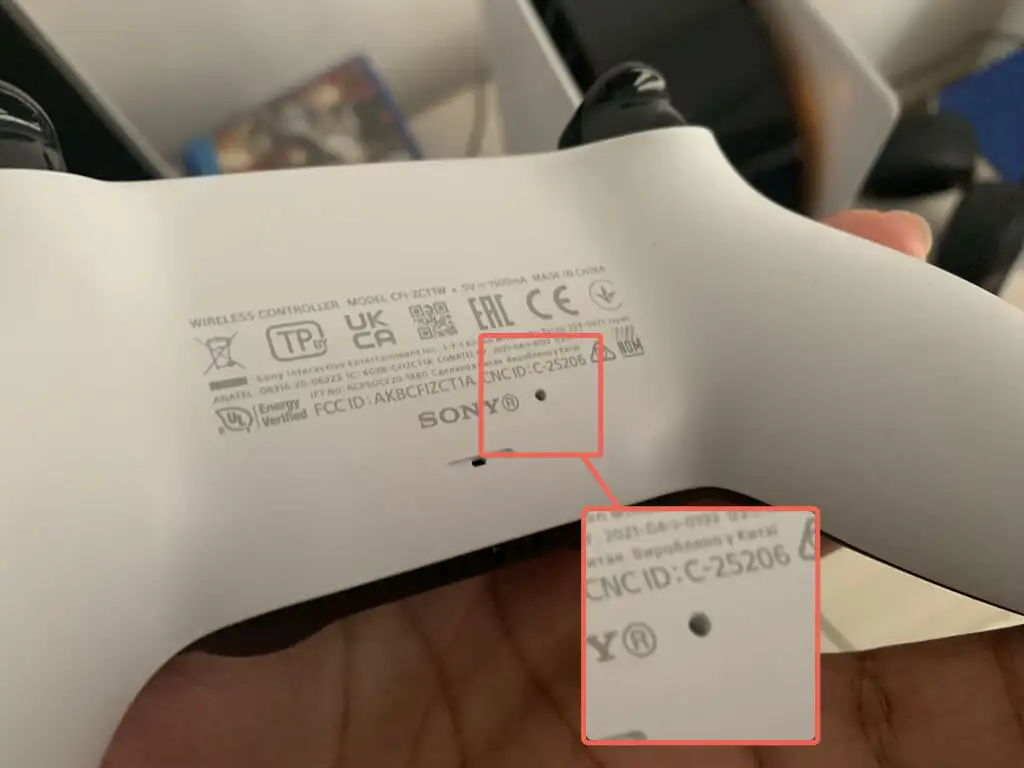
13. Suchen Sie nach Firmware-Updates
Sony veröffentlicht DualSense-Firmware-Updates, die bekannte Probleme mit dem Gerät beheben. Um sie zu installieren:
- Öffne das Einstellungsmenü deiner PS5 und wähle Zubehör .
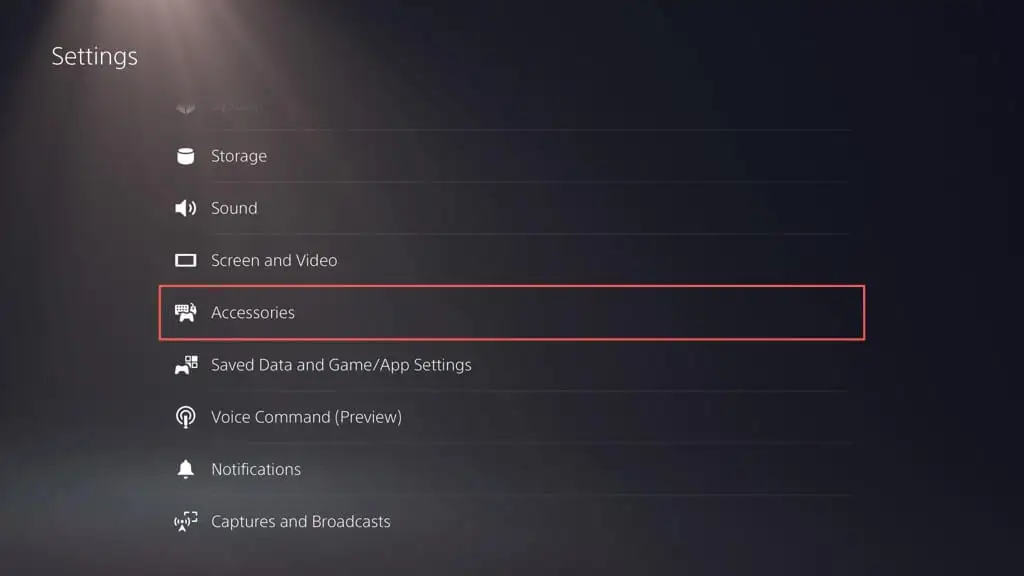
- Gehen Sie zu Controller (Allgemein) > DualSense Wireless Controller Device Software .

- Verbinden Sie Ihren Controller über USB und wählen Sie Update .

Lernen Sie alternative Wege kennen, um die Gerätesoftware Ihres DualSense Wireless Controllers zu aktualisieren.
14. Aktualisieren Sie Ihre PS5-Konsole
Wenn die USB-Anschlüsse Ihrer PS5 Ihren DualSense-Controller nicht zufällig aufladen, sollten Sie die Konsole auf die neueste Softwareversion aktualisieren. Das zu tun
- Öffne das Einstellungsmenü der PS5 und wähle System .
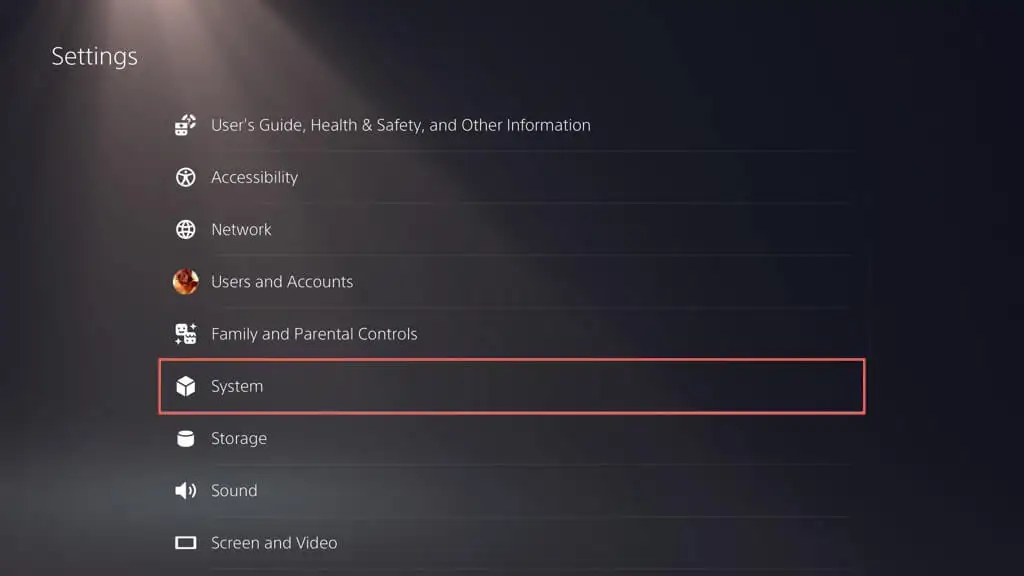
- Wählen Sie Systemsoftware > Systemsoftware -Update und -Einstellungen aus.
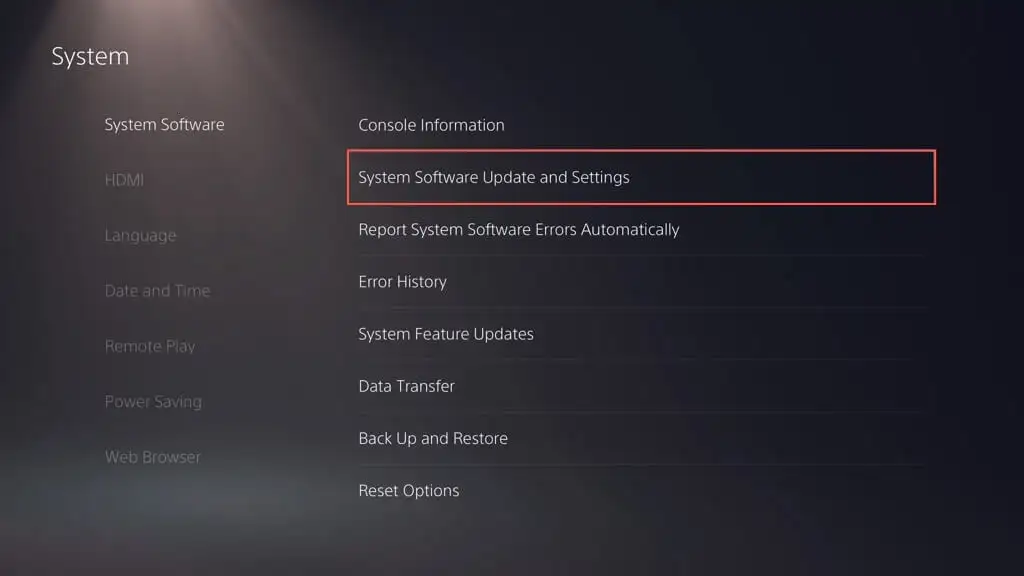
- Wählen Sie Systemsoftware aktualisieren .
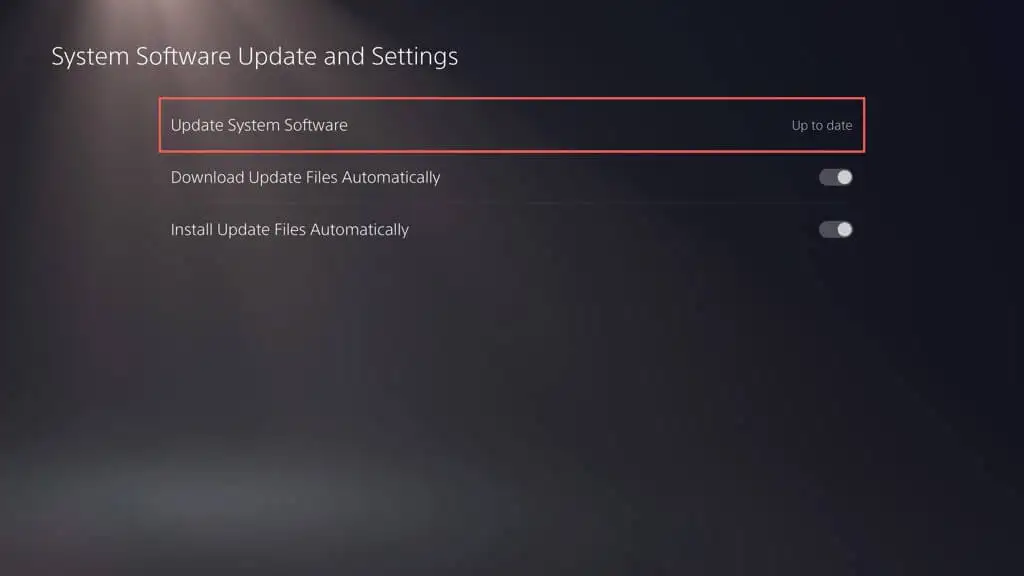
- Wählen Sie die Option Update über das Internet .
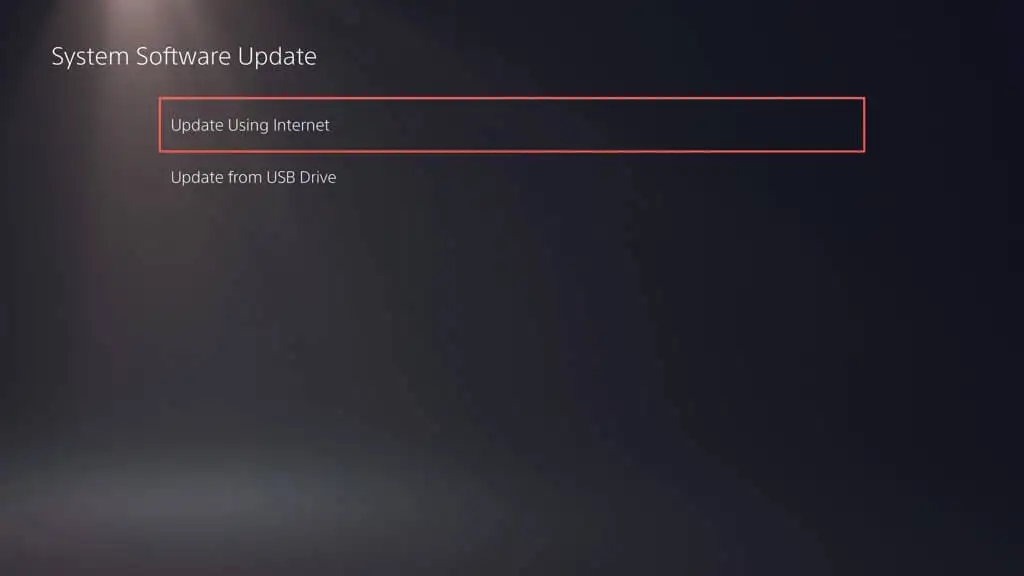
- Warte, bis deine PS5 die neuesten Systemsoftware-Updates heruntergeladen und installiert hat.
15. Wenden Sie sich an den PlayStation-Support
Wenn keine der oben genannten Korrekturen dazu führt, dass Ihr DualSense-Wireless-Controller wieder aufgeladen wird, haben Sie es wahrscheinlich mit einem komplizierten Problem wie einem defekten Akku oder einer defekten Platine zu tun. Wenden Sie sich am besten an den PlayStation-Support, um Ratschläge zu Hardware und Reparaturen zu erhalten.
